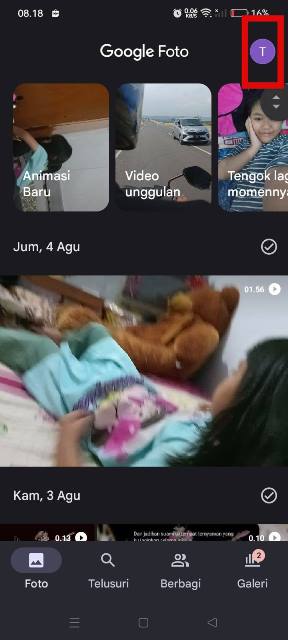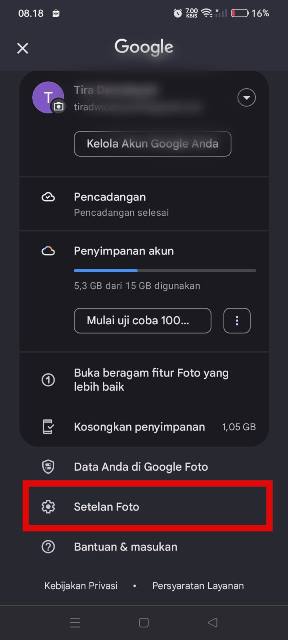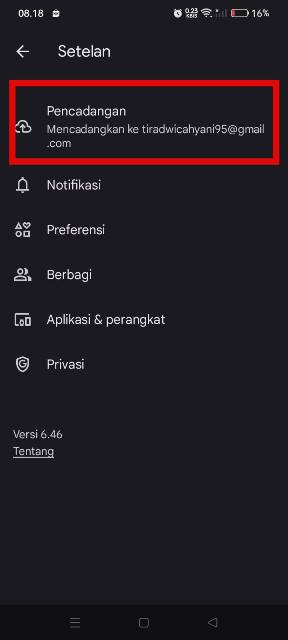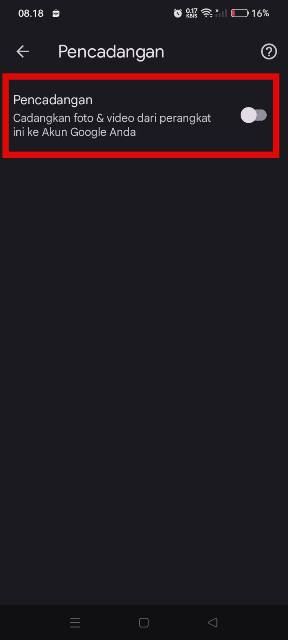Cara mencadangkan foto di Google foto bisa kamu lakukan dengan mudah dengan tutorial yang akan kami bahas pada artikel kali ini.
Seperti kita ketahui, Google foto merupakan layanan cloud milik Google yang dinilai aman untuk menyimpan data, baik itu foto, video, hingga dokumen.
Layanan Google foto ini menawarkan analisis gambar berbasis Artificial Intelligence atau lebih dikenal dengan AI. AI merupakan teknologi yang dirancang khusus untuk membuat sistem komputer mampu untuk mengikuti atau meniru kemampuan intelektual manusia.
Dengan begitu, sistem ai ini bisa mengatur foto dan video agar bisa dicari dan diedit dengan mudah. Layanan ini juga memiliki kemampuan untuk menyimpan foto dan video dengan kapasitas ruang penyimpanan hingga 15 GB.
Nah, pada artikel Rancah Post ini, kami akan mengulas cara mencadangkan foto di Google foto yang bisa kamu coba. Untuk lebih jelasnya kamu bisa simak penjabaran selengkapnya di bawah ini.
BACA JUGA: Cara Mengaktifkan SMS Premium Xiaomi
Cara Mencadangkan Foto di Google Foto
Saat ini, kamu bisa mencadangkan foto dan video yang tersimpan pada smartphone yang kamu gunakan ke Google foto. Tenang saja, layanan ini memiliki kapasitas penyimpanan yang cukup besar dan bisa mencegah terjadinya kehilangan data jika HP yang kamu gunakan hilang ataupun rusak.
Dikutip dari laman resmi support.google.com, untuk mencadangkan foto pada layanan milik Google ini, kamu harus mengaktifkan pencadangannya terlebih dahulu.
Berikut selengkapnya.
1. Aktifkan Pencadangan
Sebenarnya untuk mengaktifkan pencadangan ini cukup mudah dilakukan. Tapi jika kamu belum tahu caranya, kamu bisa mengikuti langkah-langkah berikut ini:
- Pertama-tama buka aplikasi Google foto di perangkat yang kamu gunakan. Pastikan aplikasi yang kamu miliki sudah versi terbaru.
- Selanjutnya lakukan login ke akun Google.
- Jika sudah berhasil masuk, ketuk foto profil yang ada di pojok kanan atas biasanya icon ini memiliki inisial pengguna jika tidak ada foto profil.
- Klik setelan foto
- Pilih opsi pencadangan.
- Aktifkan pencadangan Google foto.
- Selesai
2. Upload Item ke Google Foto dari Browser
Untuk mengubah item ke Google foto dari platform browser yang kamu gunakan, kamu bisa coba dengan mengikuti langkah-langkah di bawah ini:
- Pertama-tama buka photos.google.com.
- Pada pojok kanan atas pilih upload dan pilih opsi komputer.
- Lalu cari dan pilih foto.
- Jika sudah menemukannya buka foto tersebut.
- Selesai.
3. Periksa Pencadangan Selesai
Jika kamu sudah mengupload item ke Google foto, kamu harus memeriksa apakah pencadangan yang kamu lakukan sudah selesai atau belum.
Ikuti langkah-langkah di bawah ini untuk mengeceknya:
- Buka Google foto di smartphone atau tablet Android yang kamu gunakan.
- Selanjutnya, login ke akun Google yang kamu miliki.
- Pada pojok kanan atas lengan utama ketuk inisial pengguna atau foto profil.
- Biasanya, proses pencadangan diukur berdasarkan jumlah item yang tersisa untuk diunggah.
- Setelah item bang guna sudah selesai dicadangkan, status yang tertera akan berubah menjadi “Pencadangan Selesai”.
- Jika status pencadangan masih nonaktif, maka status pengguna akan menjadi “Pencadangan Nonaktif”.
Cara Menghapus Foto di Google Foto
Jika status pencadangan aktif pada Google foto, maka sistem smartphone akan mencadangkan data yang tersimpan pada HP secara otomatis. Akan tetapi, hal ini membuat pengguna tanaman Karena tidak semua foto dan video yang diambil harus dicadangkan.
Jika sudah terlanjur dicadangkan, kamu bisa menghapus foto dan video yang sudah tersimpan di Google foto. Cara di bawah ini untuk menghapusnya:
- Pertama-tama buka aplikasi Google foto di perangkat yang kamu gunakan.
- Selanjutnya masuk ke akun Google kamu.
- Lalu cari foto atau video yang ingin kamu hapus, kamu bisa memilih banyak foto sekaligus untuk menghapusnya.
- Setelah itu klik icon yang ada di bagian atas dan pilih hapus.
- Selesai, foto akan terhapus cara otomatis dan permanen.
BACA JUGA: Cara Menampilkan Persentase Baterai Vivo
Demikianlah cara mencadangkan foto di Google foto agar jika foto terhapus tidak sengaja pada ponsel masih ada cadangannya di aplikasi Google foto.